steam如何更换界面
日期: 来源:机蟹游戏
steam如何更换界面,Steam是一款广受欢迎的游戏平台,它不仅提供了丰富多样的游戏选择,还拥有一个简洁易用的界面,有时候我们可能需要根据自己的需求来更换Steam的界面模式。无论是在大屏幕上畅快游戏,还是需要在窗口模式下进行多任务处理,甚至是在最小化时快速查看消息,Steam都提供了一些技巧和快捷方式,使我们能够轻松地在这些模式之间进行切换。接下来我们将介绍一些在Steam中进行界面切换的技巧,帮助您更好地利用这个强大的游戏平台。
steam 在大屏/窗口/最小化之间快速切换的技巧
具体步骤:
1.我们在窗口模式下点击界面右上方的最大化/向下还原按钮,可以最大化steam窗口或者小化steam窗口。如图所示。
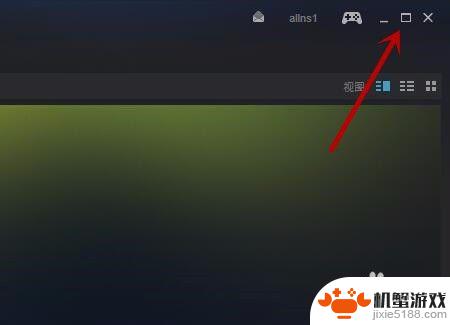
2.我们最快的方法就是按快捷键Alt+Enter,可以让steam界面按照窗口→大屏→最小化→窗口的顺序反复的切换。这是steam在大屏/窗口/最小化之间快速切换的最快方法,但是无法调整某个模式下窗口的状态,如图所示。

3.我们在窗口模式下点击界面右上方大屏显示按钮,可以让界面大屏窗口或者大屏全屏显示,如图所示。

4.点击右上角的最小化按钮,可以让steam最小化显示,也就是隐藏起来后台运行。这时点击任务栏中的steam图标,需要双击,可以让steam正常在界面显示出来,如图所示。
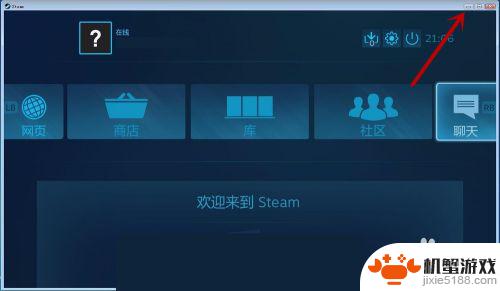
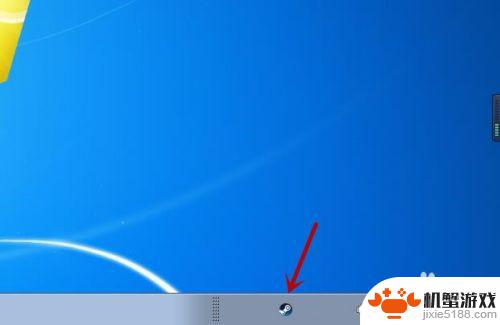
5.我们还可以在大屏模式下,点击右上角的关闭按钮,进入到关闭选项卡中,如图所示。
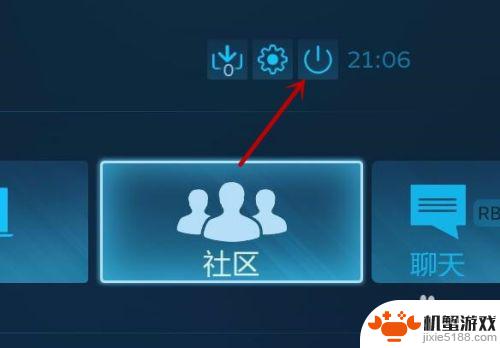
6.我们在里面点击最小化大屏可以让steam界面最下化,点击退出大屏会根据设置的不同再次进入steam时。按照设置里面界面的模式显示,如图所示。

本文介绍了如何更换Steam界面的方法。希望阅读完后能对您有所帮助,这将是一件非常有意义的事情!












